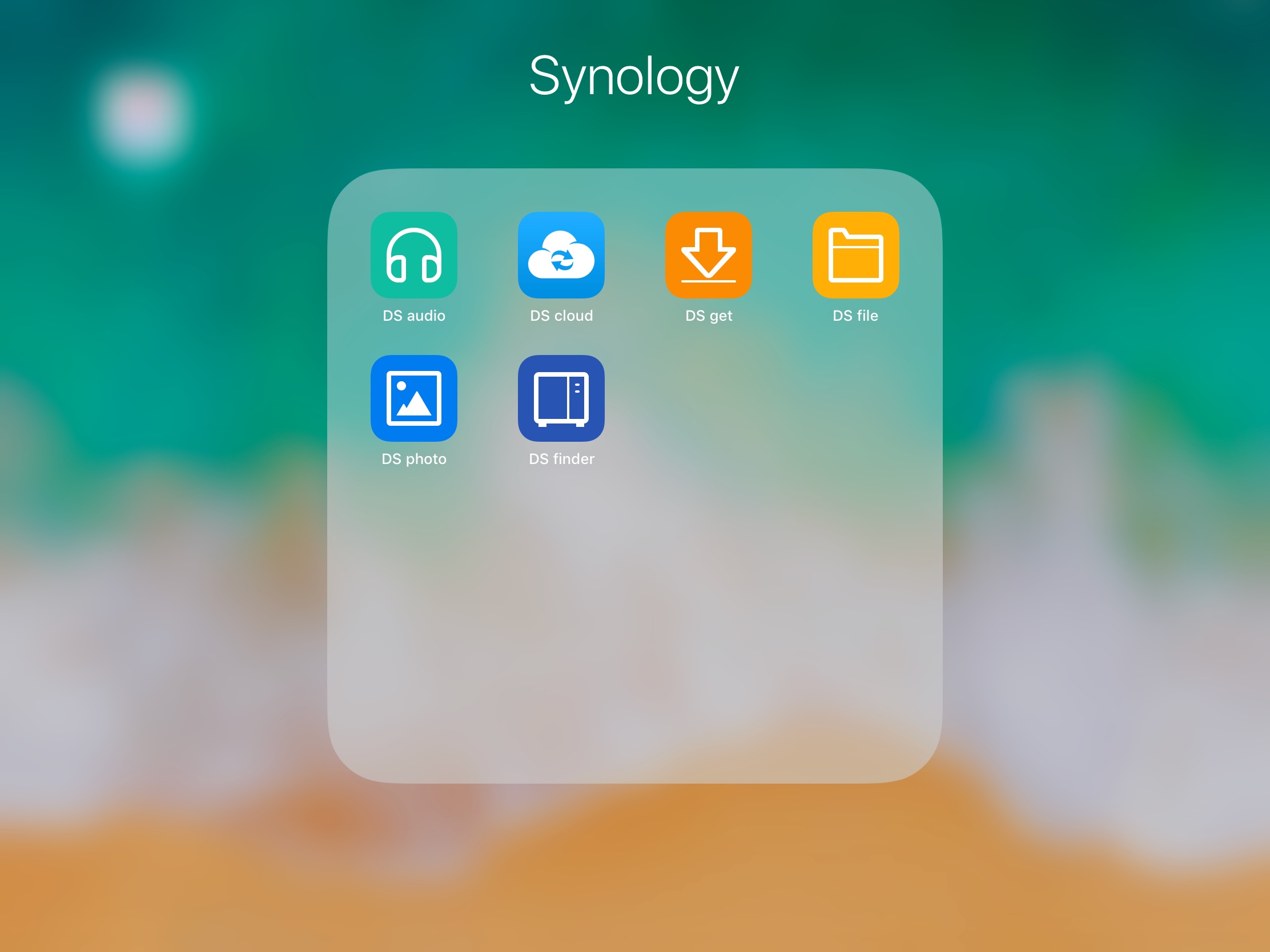¿Cuántas veces hemos pensado que tenemos que poner orden en la pantalla de nuestro iPad, pero por la pereza de mover las Apps una a una, lo hemos ido posponiendo? Vale, probablemente ninguna, pero es la excusa perfecta para comentar un pequeño truco con el que Apple ha querido facilitarnos esta labor en iOS 11.
Hasta la llegada de iOS 11, si queríamos mover los iconos de varias apps, teníamos que arrastrarlas una por una y, aunque no es algo terrible, sí que puede resultar incómodo si, por ejemplo, queremos agrupar varias apps en una misma carpeta. Los de la manzana mordida han pensado en esto y en la última versión de su sistema operativo móvil han incluido un método sencillo para mover varias apps de una sola vez.
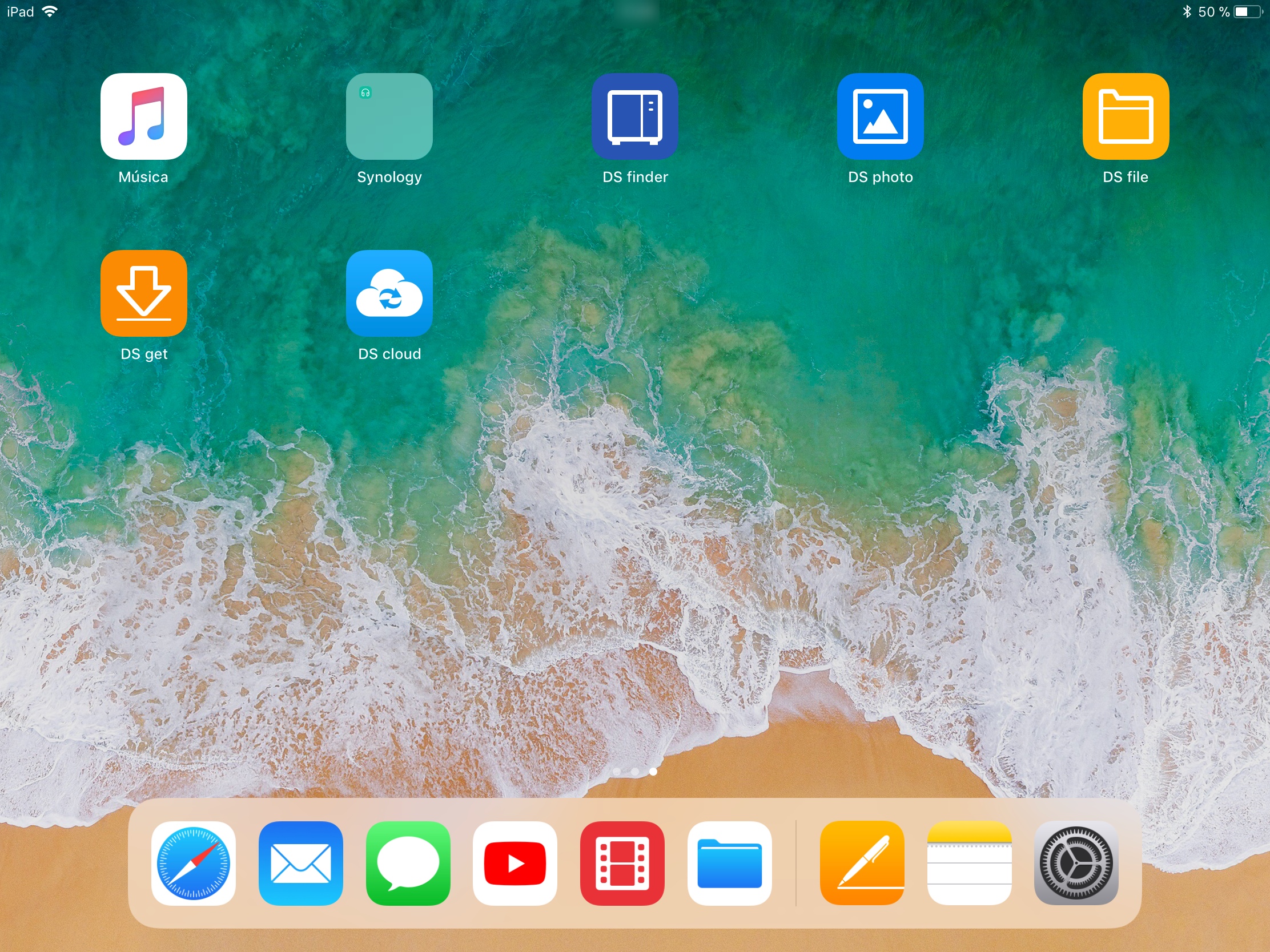 Basta con dejar pulsado el icono de una de las apps que queremos mover hasta que empiecen a ‘temblar’ como hacemos habitualmente cuando queremos mover una app. Una vez veamos que los iconos tiemblan, sin levantar el dedo, movemos un poquito el icono que tenemos seleccionado y entonces, con otro dedo, pulsaremos sobre los iconos de todas las aplicaciones que queramos mover a la vez. Veremos que se van acumulando al icono de la primera app seleccionada y aparece un globo que nos indicará cuántas apps estaremos acumulando.
Basta con dejar pulsado el icono de una de las apps que queremos mover hasta que empiecen a ‘temblar’ como hacemos habitualmente cuando queremos mover una app. Una vez veamos que los iconos tiemblan, sin levantar el dedo, movemos un poquito el icono que tenemos seleccionado y entonces, con otro dedo, pulsaremos sobre los iconos de todas las aplicaciones que queramos mover a la vez. Veremos que se van acumulando al icono de la primera app seleccionada y aparece un globo que nos indicará cuántas apps estaremos acumulando.
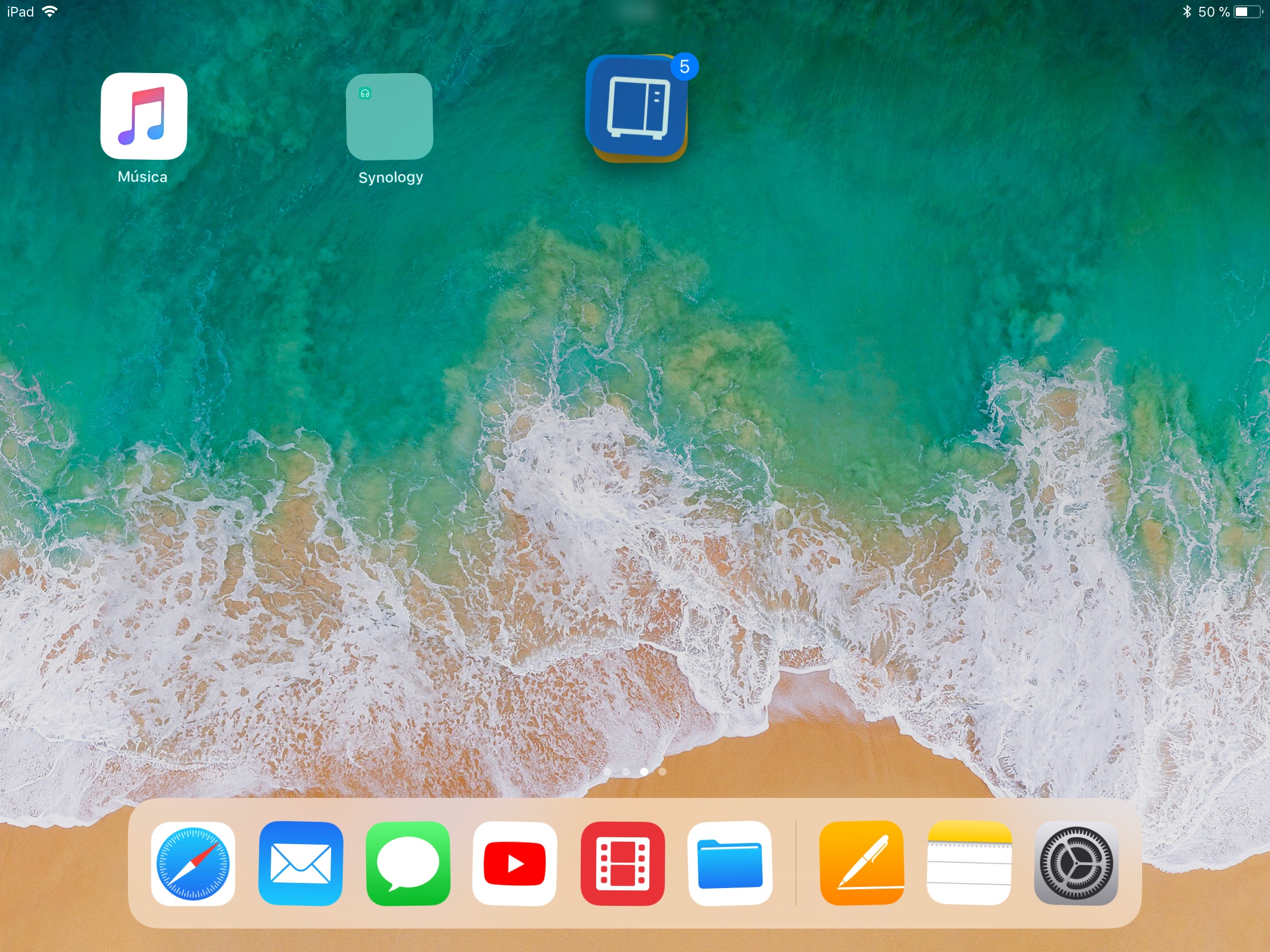
Cuando ya las tengamos todas, arrastramos el conjunto de aplicaciones a su destino, por ejemplo una carpeta y, una vez allí, podemos levantar el dedo para soltarlas. Es importante tener en cuenta que las apps se colocarán en el orden inverso al que las hayamos seleccionado, es decir, la última en haber sido seleccionada será la primera en aparecer en la carpeta. Una vez colocadas en el lugar de destino, pulsamos el botón de Inicio y ya tenemos los iconos organizados a nuestro gusto.